我的Obsidian第一組「十勝」!
作者: 塾長 日期: 2020-06-30 14:27
上午「九點前初探」後,又是東摸西摸加認真聊天,午睡後想以「十勝」~我喜歡的十個小開始來看Obsidian。
1、名字取得好。
乍看Obsidian,我真的以為和OBS有關,OBS可以雙螢幕、多場景錄製應用,而Obsidian能建立知識連結網路系統,看來更威!而且,Obsidian的意思是黑曜石,又稱為十勝石,也就是本篇發想由來。
2、功能目標:知識連結網路系統,在Esor的介紹影片 中,看到他利用已建立的個人Obsidian知識庫,無論是點選、搜尋、都能看見立即關聯,相信寫作或發想專案,真的可以左右逢源。
3、下載安裝,換底色
在「Obsidian」網站下載軟體,若是對黑底色不習慣,可以在設定端更換。
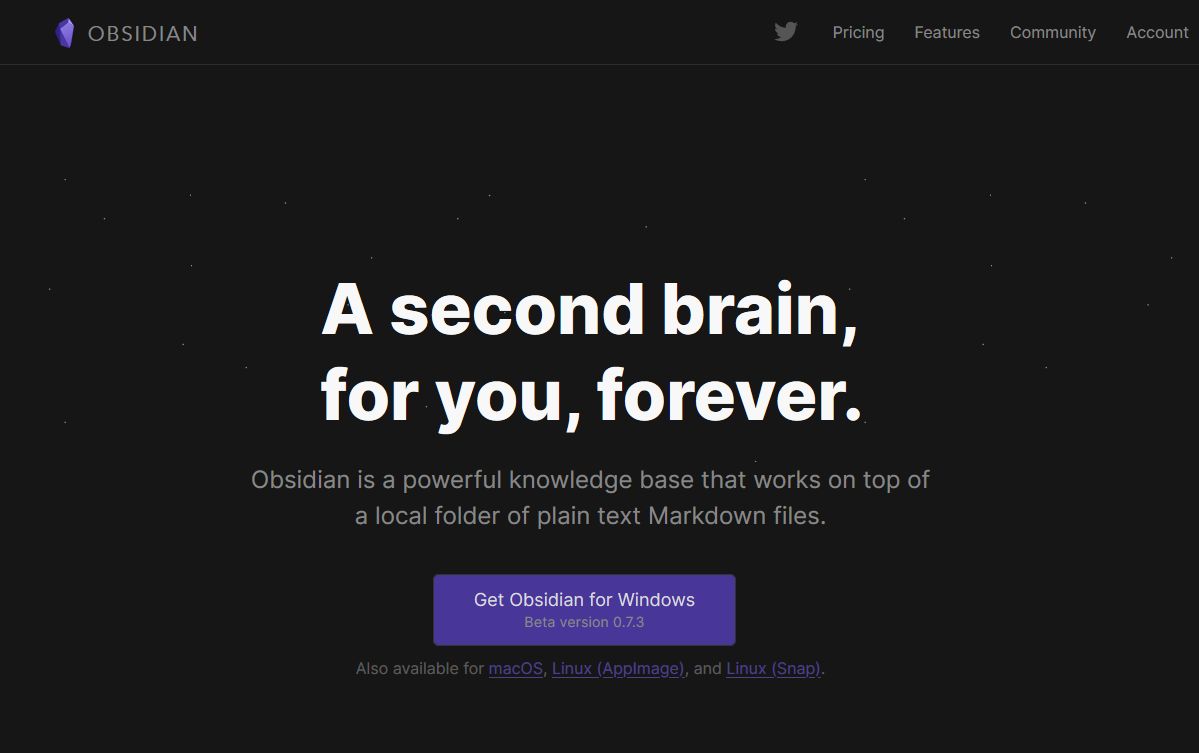 | 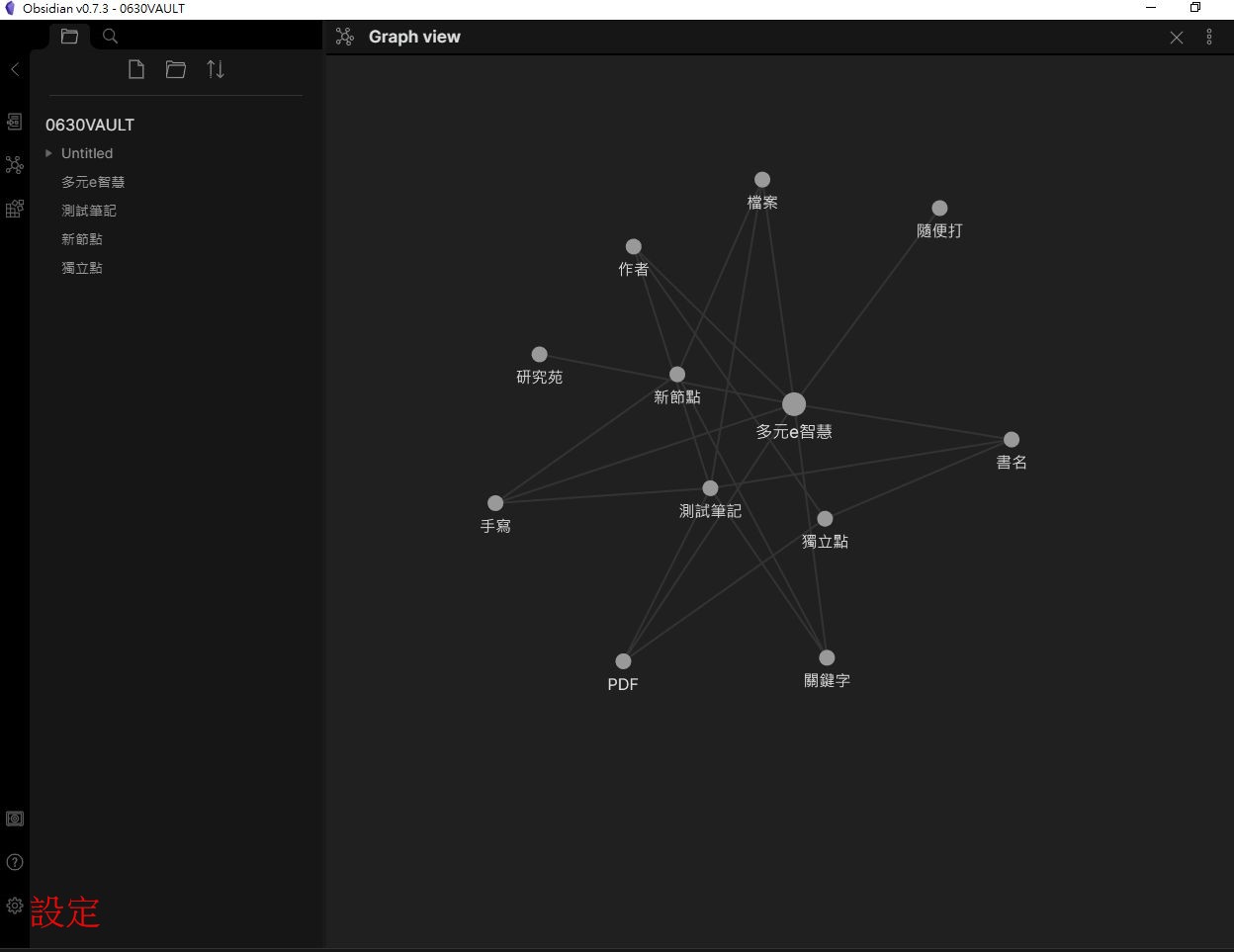 |
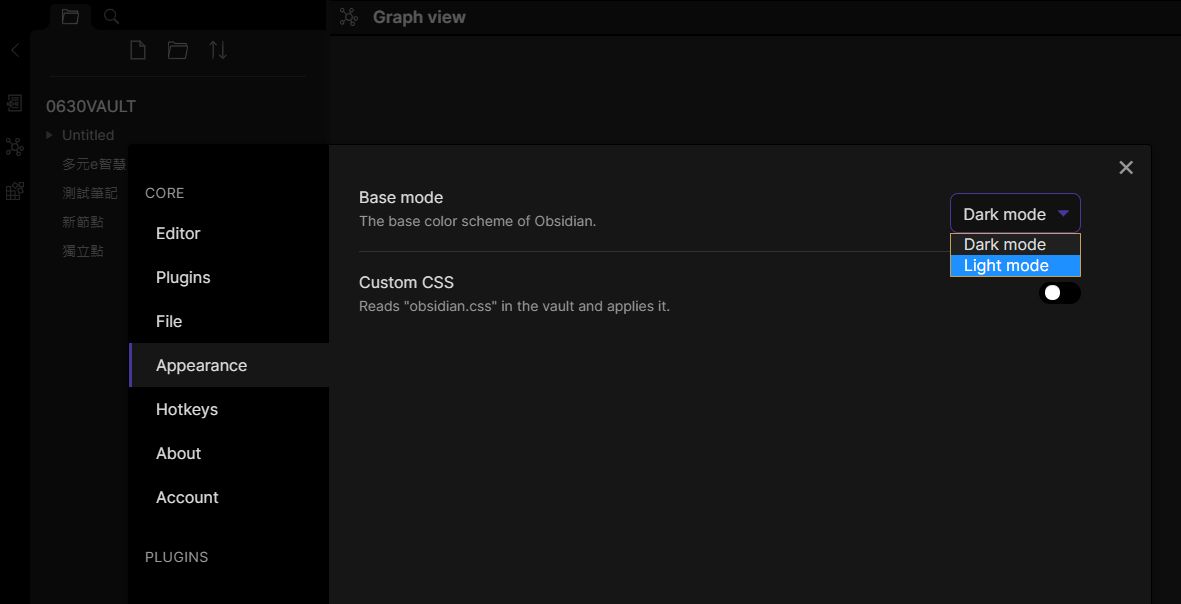 | 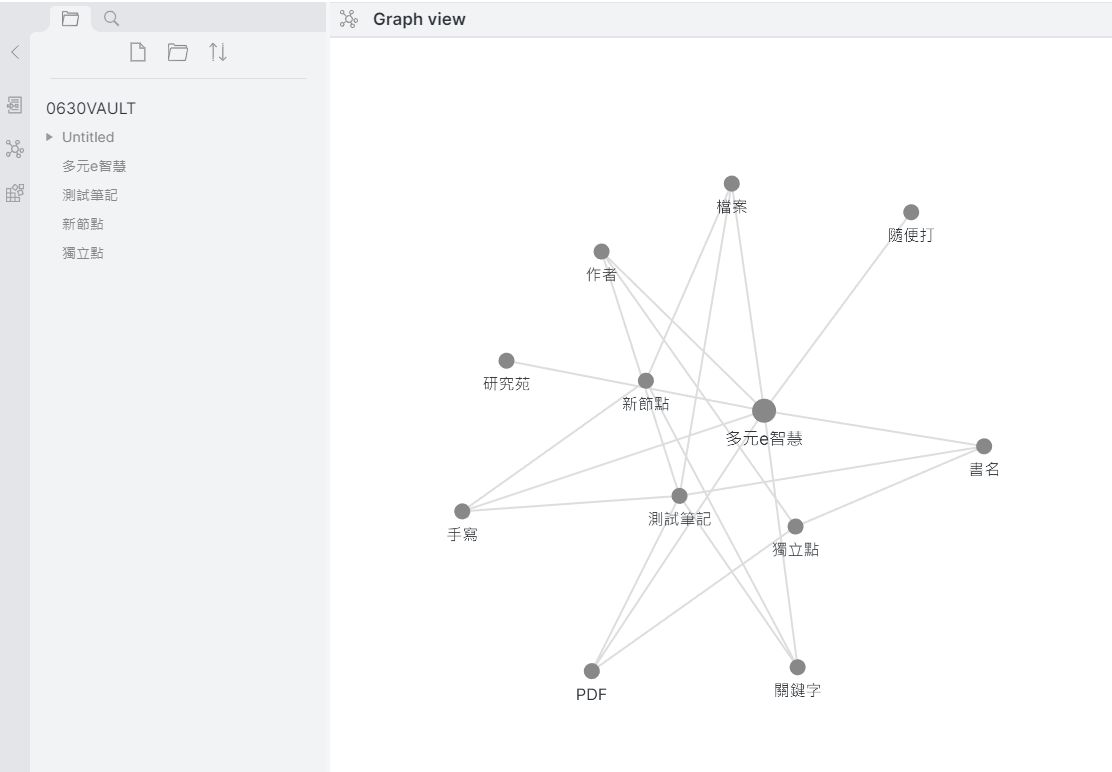 |
4、從檔案總管著手
利用Obsidian建立資料,以「Vault」為主題,就像一個空間,包含很多資訊,操作上,就像是建立一個資料夾。例如我在桌面開一個biglearner Vault,桌面就多了一個資料夾。
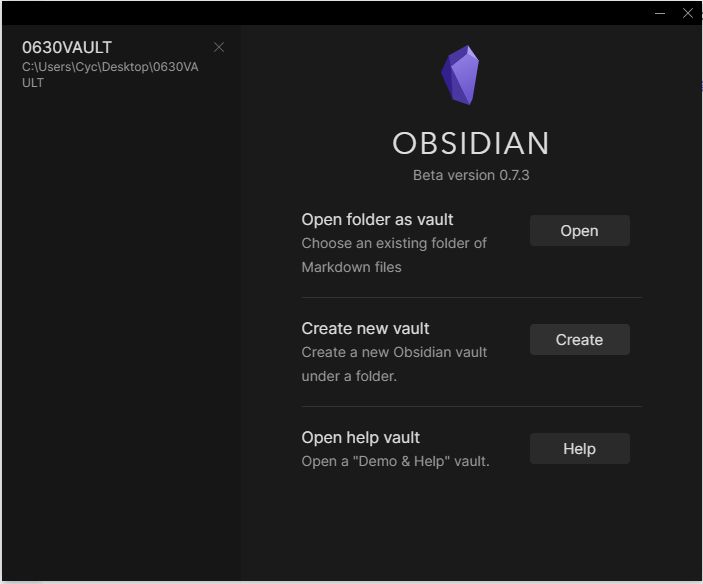 |  |
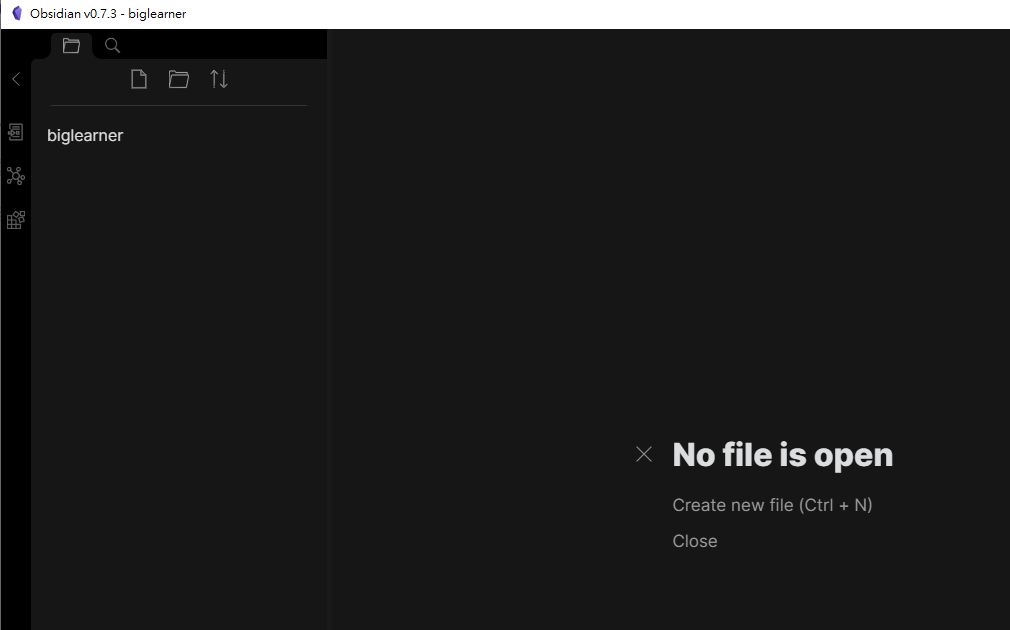 | 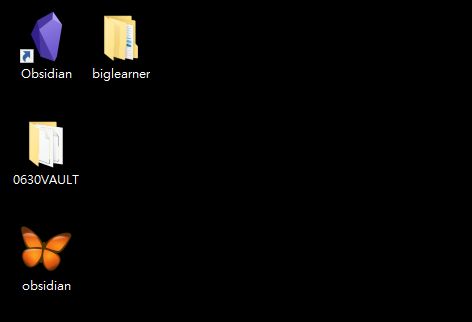 |
接著,我從檔案總管建立次資料夾,也各塞一些檔案(JPG、DOC)進來....
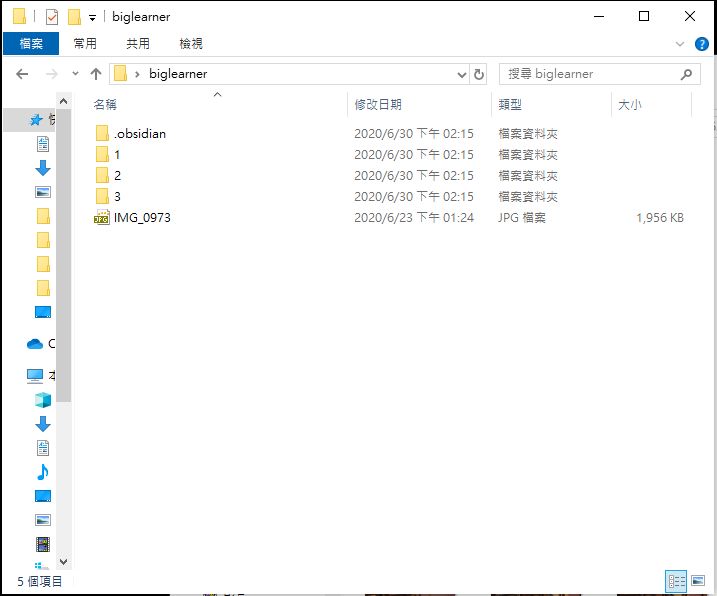 | 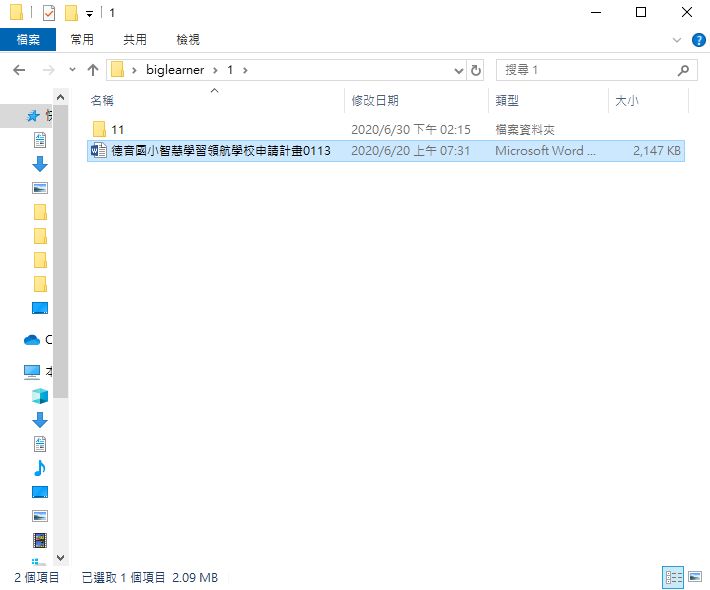 |
可以看到檔案總管的呈現,就以資料夾或檔案名稱出現在Obsidian分層次的樹狀目錄裡了。此外,JPG黨可以直接顯示,而DOC檔則連檔名都不出現。
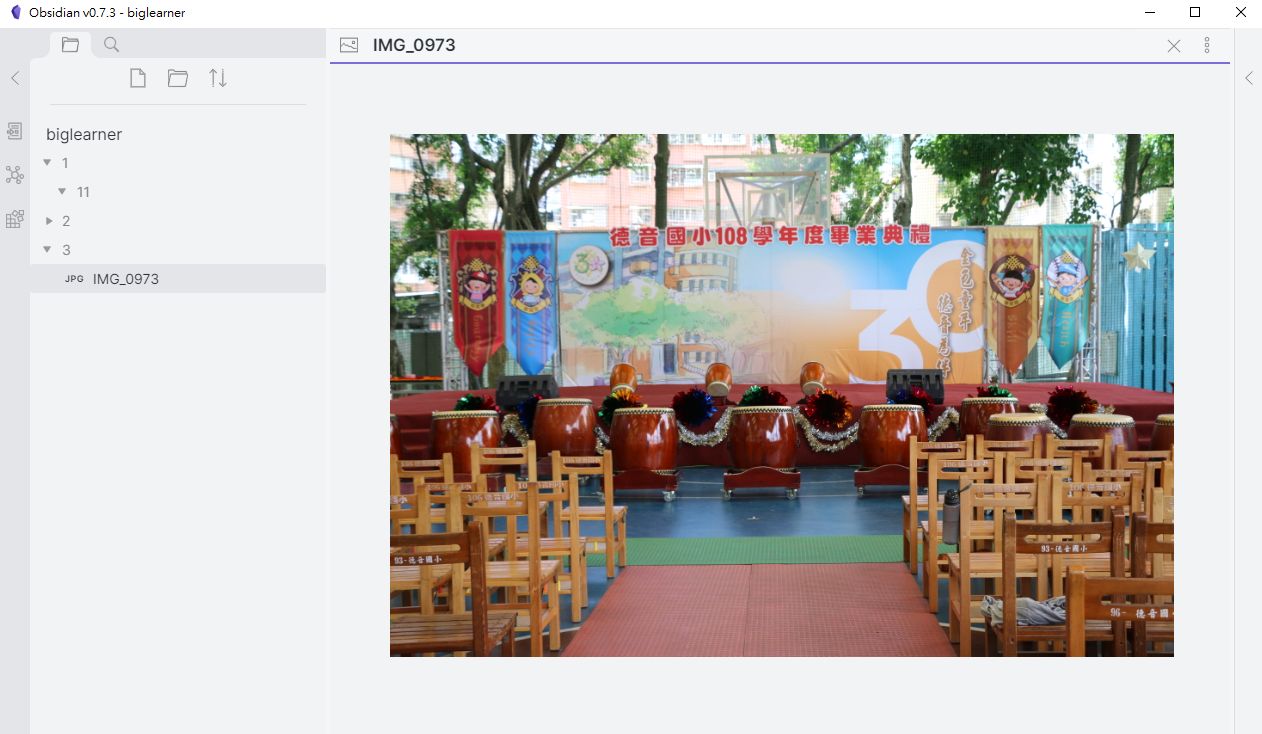
5、從文字輸入著手
接著建立一個新筆記note,就像記事本一樣,可以寫字,取名後,資料夾裡也多一個同名的md檔案。同時,我從檔案總管拉入DOC檔,他也會複製檔案到此md檔案得資料夾中。
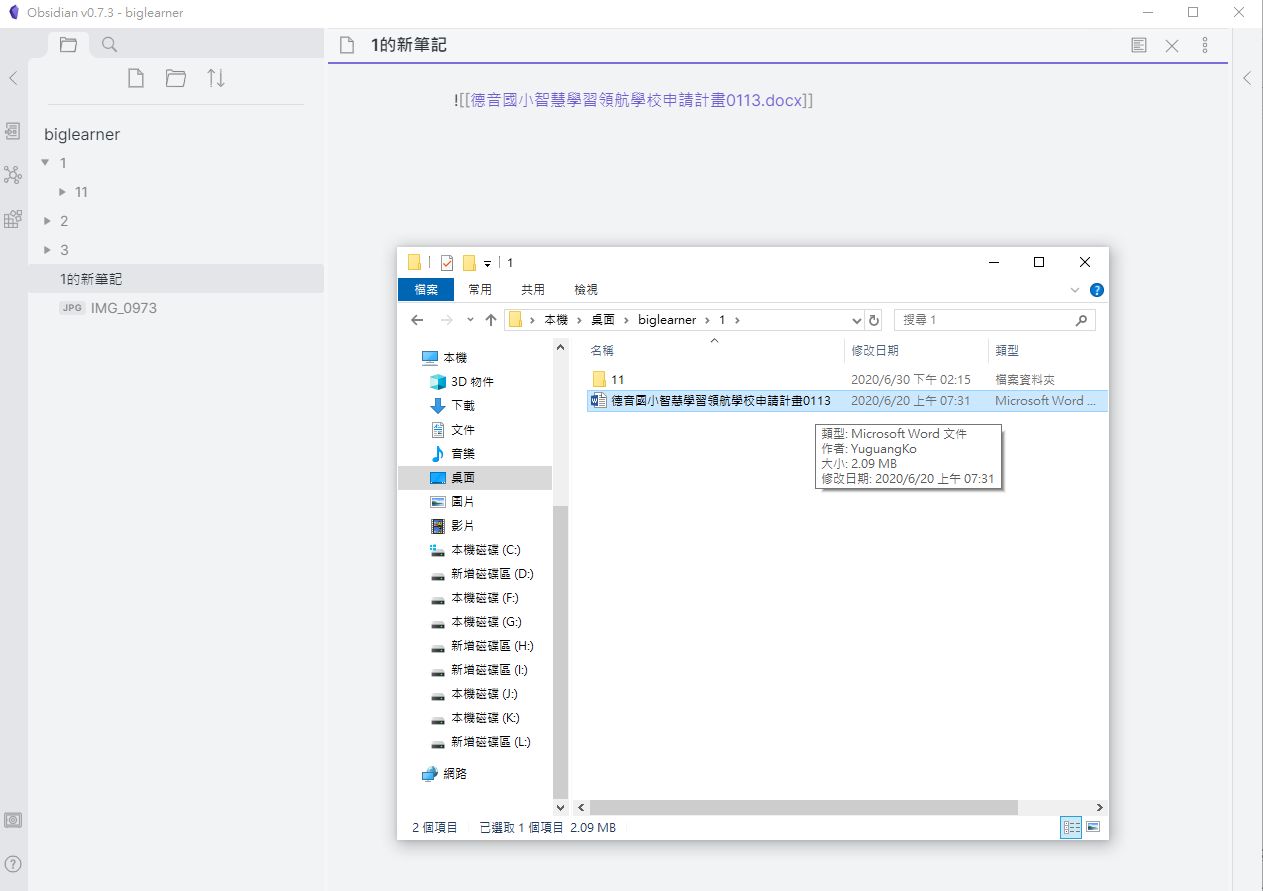 |  |
6、建立與展現連結
接著在「1的新筆記」裡,隨意輸入幾個字詞,個別再用[[字詞]],框起來。例如[[德音]]、[[大學塾]]、[新北市]]、[[智慧學習]]、[[前瞻計畫]]、[[iPad]]、後, 點選「Open Graph View」,感動吧,你就會看到以「1的新筆記」為中心開展的放射狀圖像。
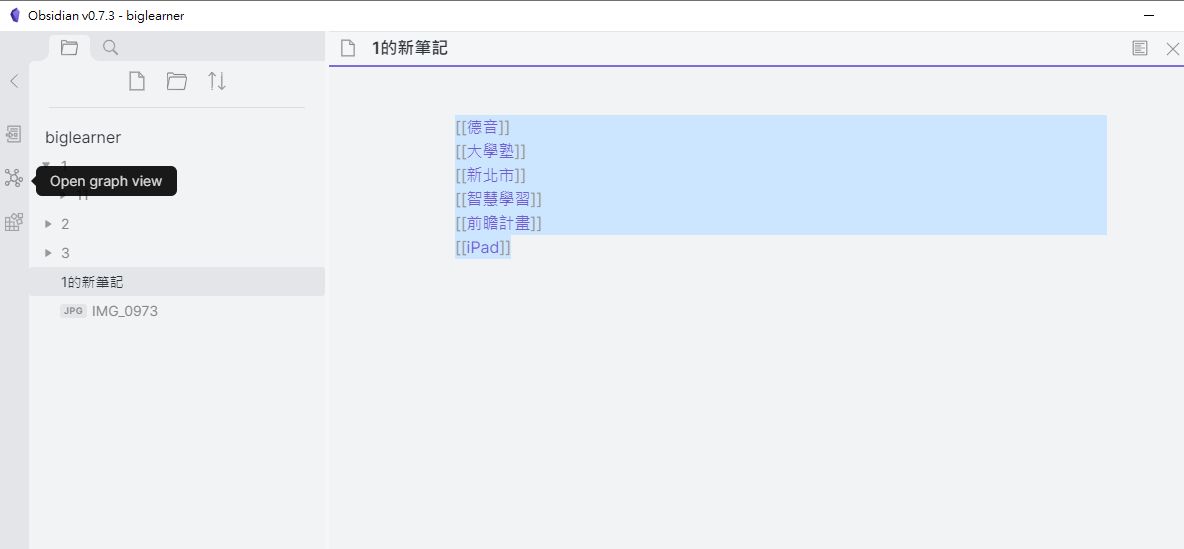 | 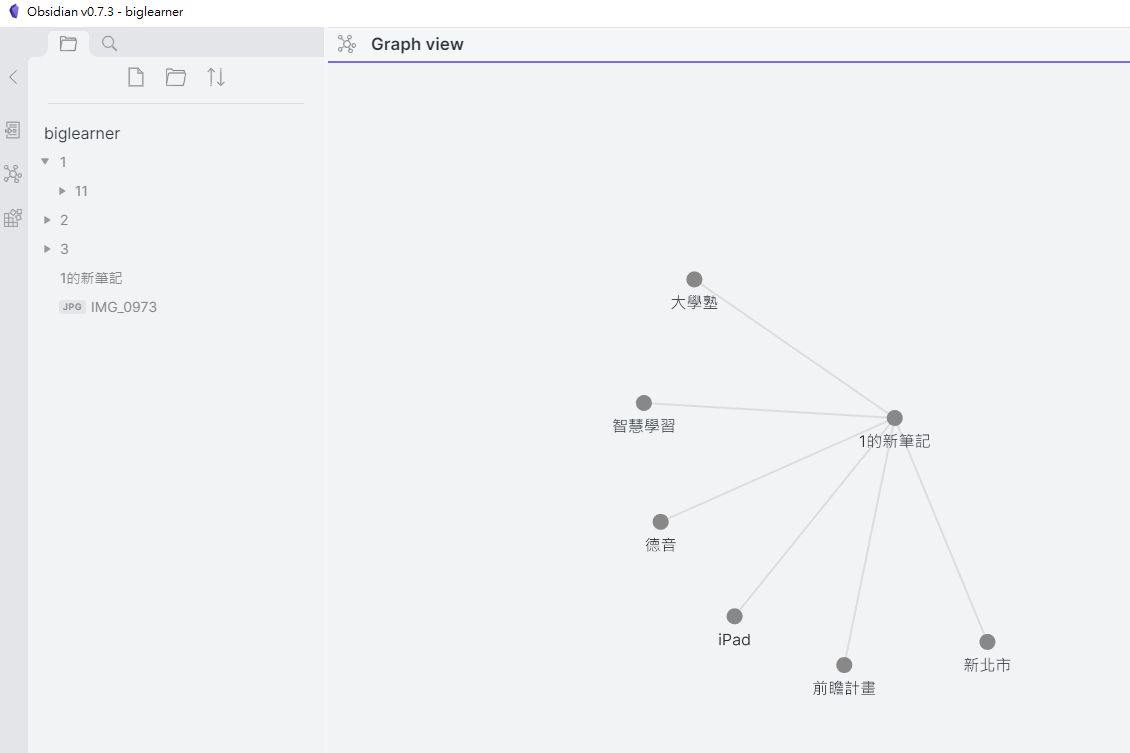 |
7、不必存檔,自動生成MD、再連結
按下右上方預覽按鈕「Preview」,剛剛這些 [[德音]]、[[大學塾]]、[[新北市]]、[[智慧學習]]、[[前瞻計畫]]、[[iPad]]都變成可點選,點取每一個,還會立即升成一個同名的MD檔案喔!而且,包括對於MD的編輯都不必按存檔鈕!
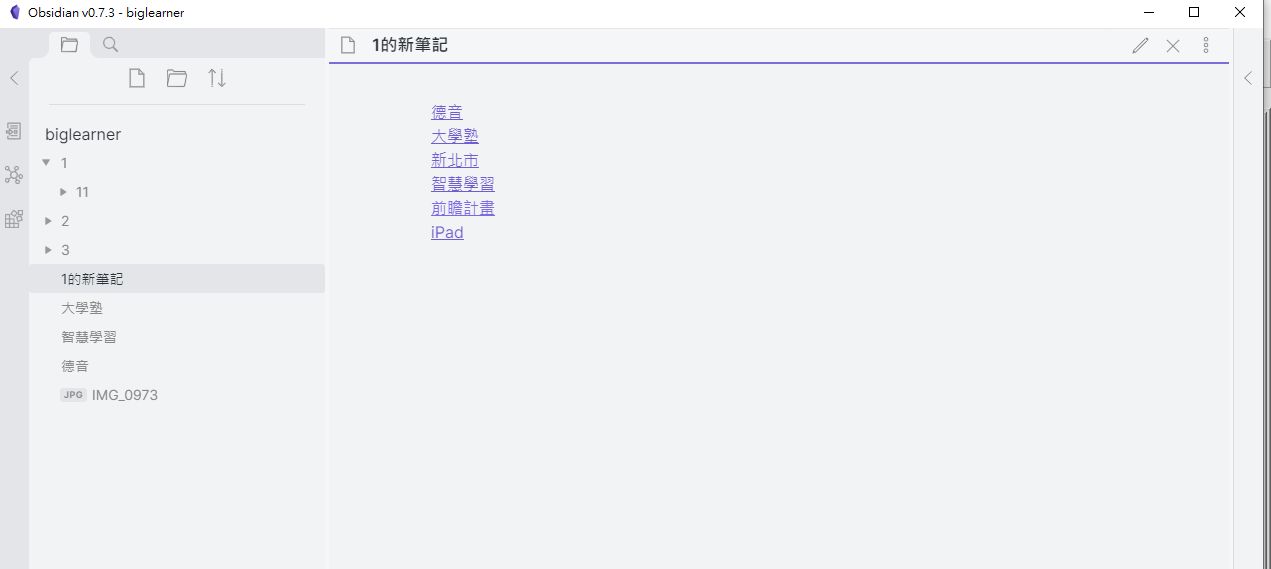 | 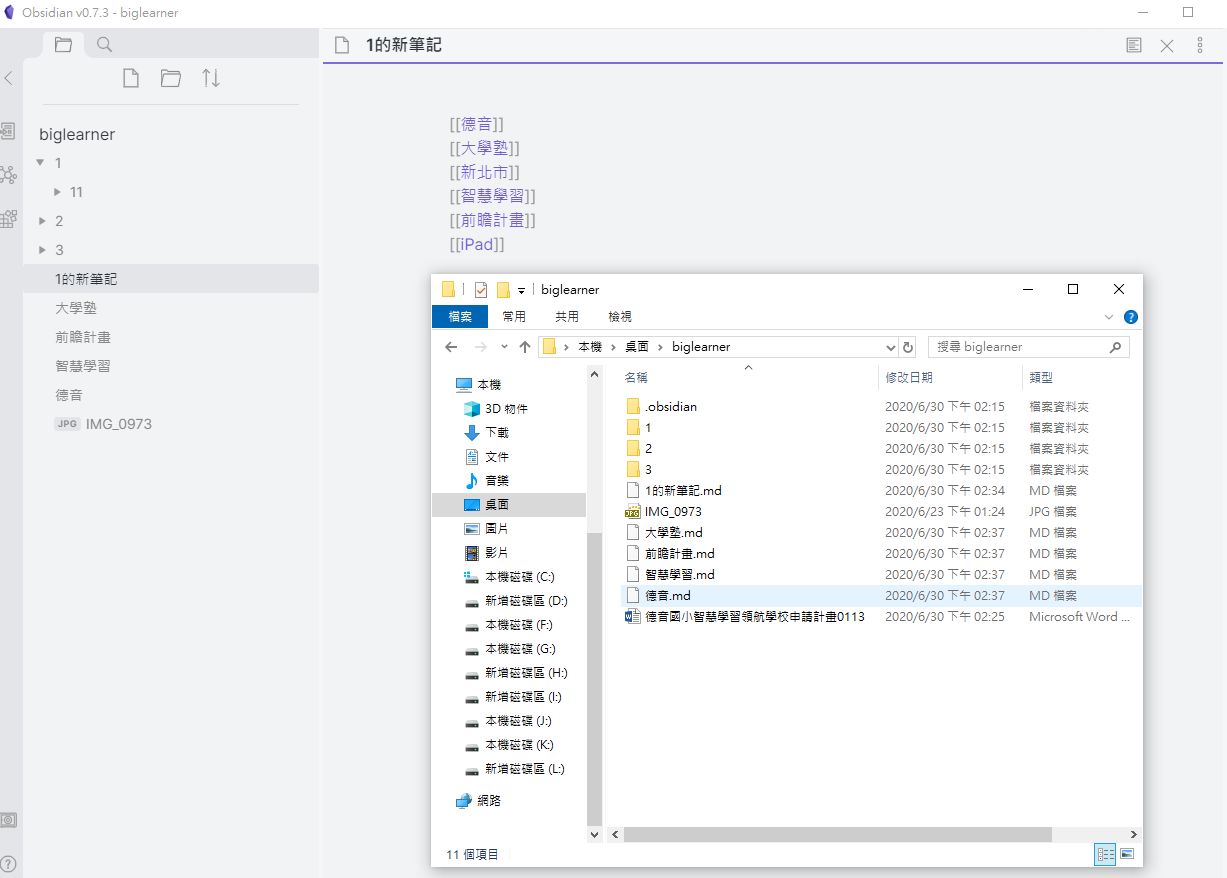 |
8、網絡連結的展現
開啟每個目前仍是空白的節點,隨加入一些 [[德音]]、[[大學塾]]、[[新北市]]、[[智慧學習]]、[[前瞻計畫]]、[[iPad]]。會看到網路圖交織得更精彩,且可以點選單一而秀出關聯喔!
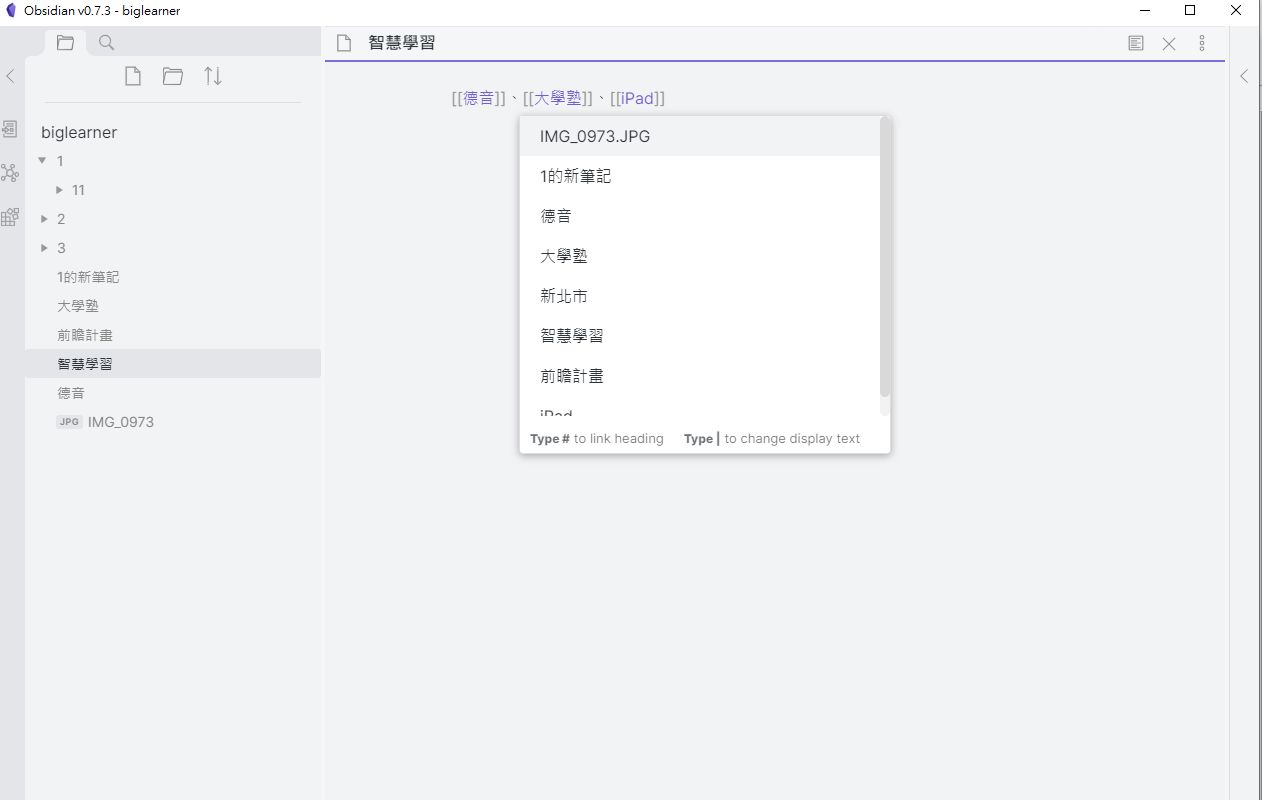 | 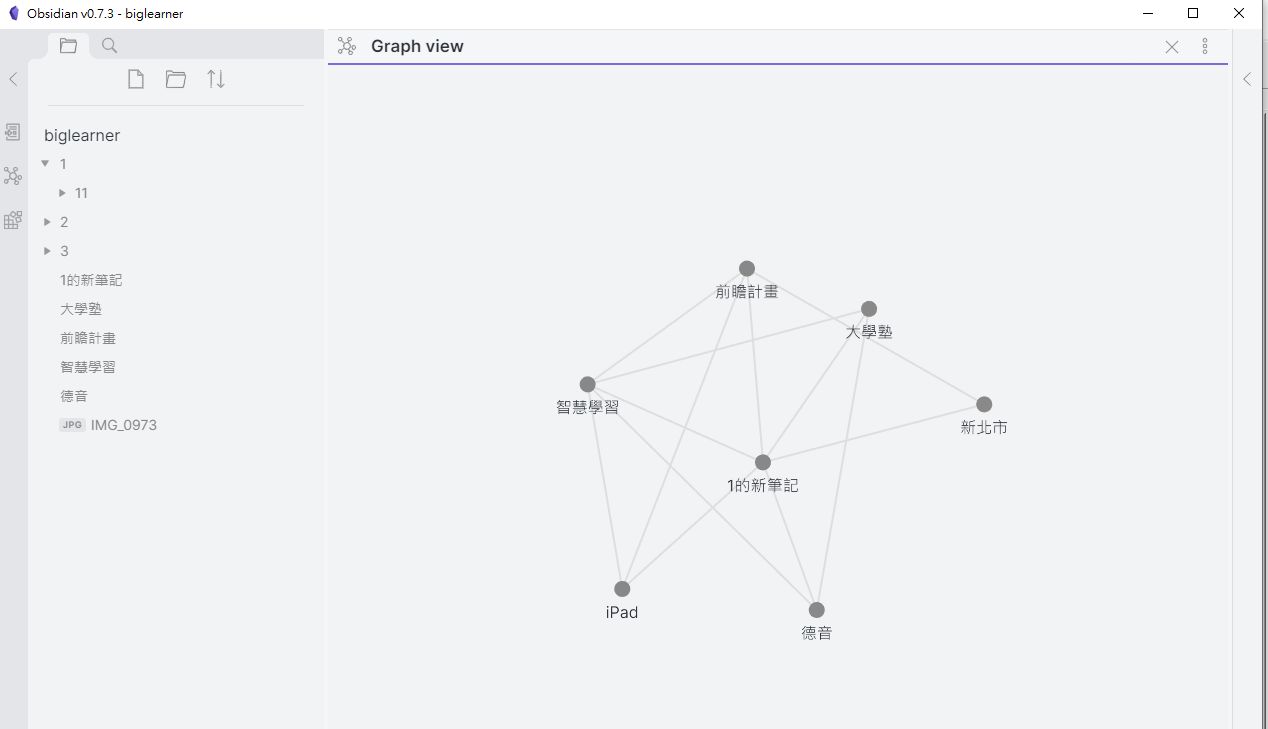 | 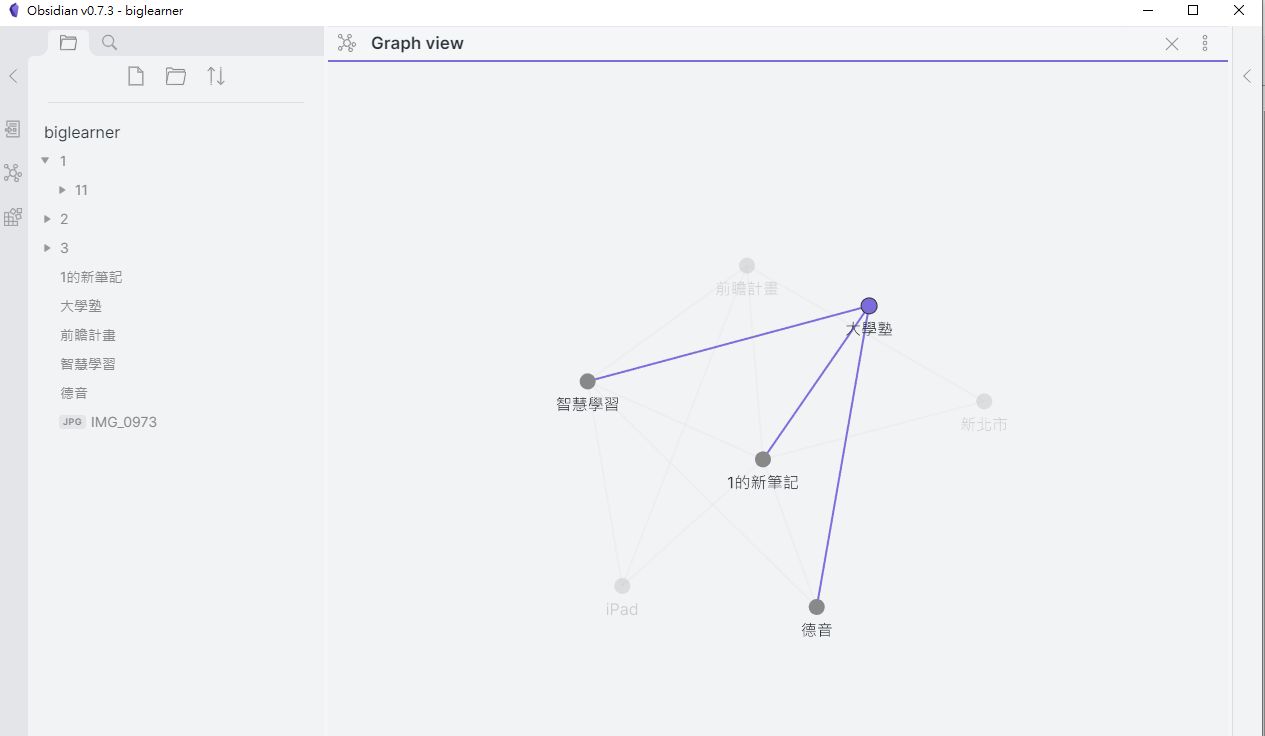 |
9、搜尋,只要打入關鍵字,所有包含的頁面都會出現且呈現字詞亮點,利用Ctrl+點選,就可以多窗格瀏覽。

接續4的檔案總管操作,我放入分別放入Jpg、Mp3、Mp4、PDF、DOC,以及Freemind的mm檔案,只有後兩個無法連結與呈現,其他都可以喔!同時,我複製整個資料夾,再利用Obsidian開啟一次,就等同於兩個獨立的知識區喔!
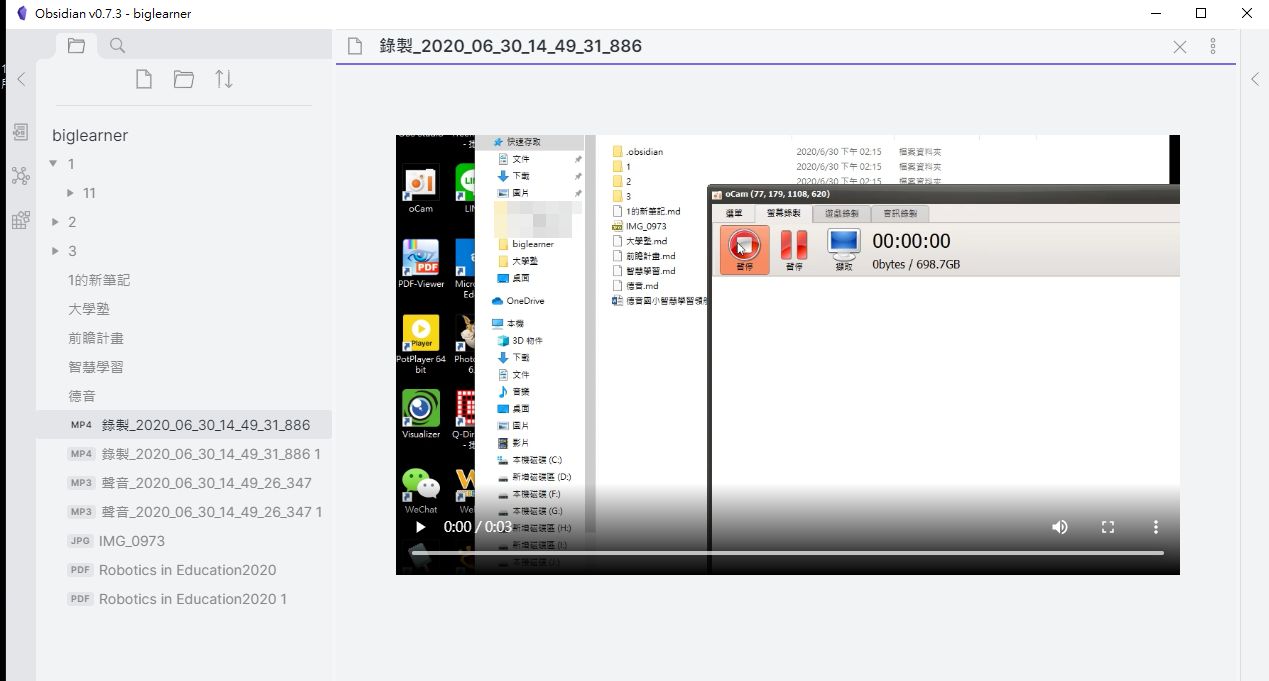 | 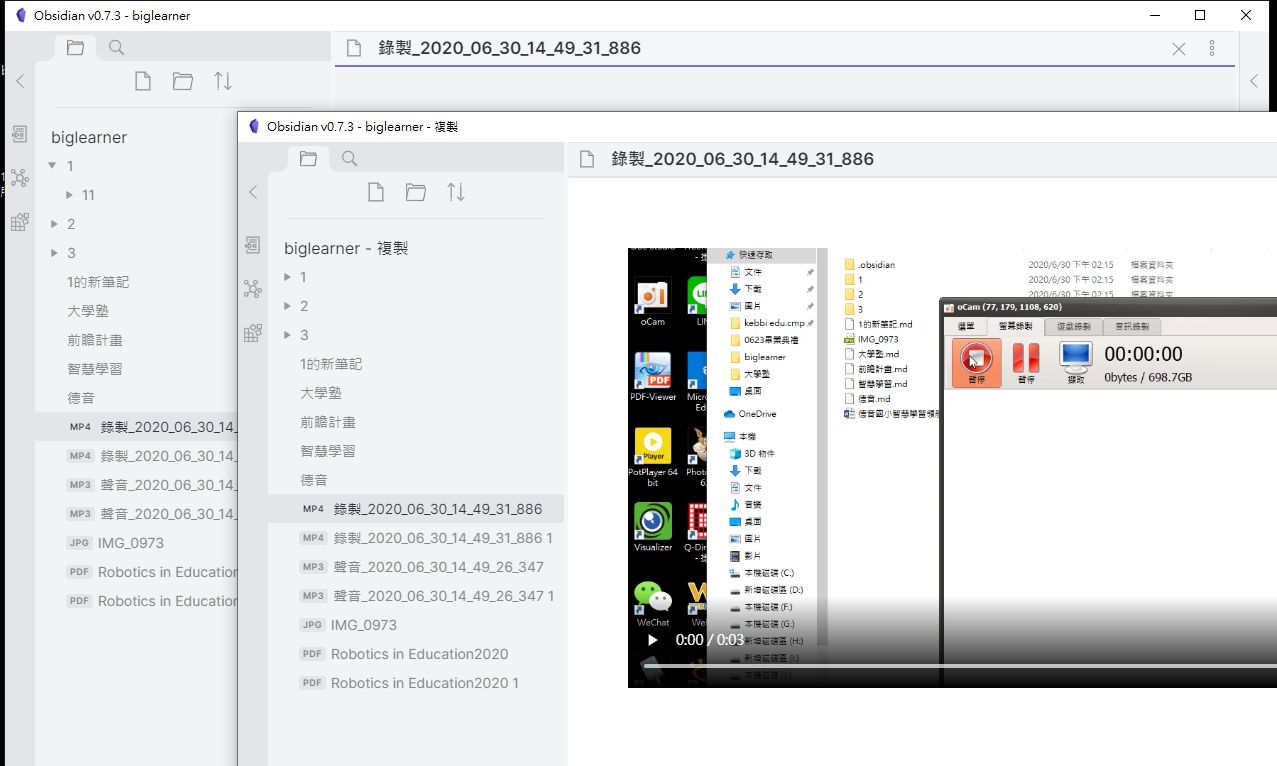 |
好玩好玩,我耐熱地慢慢抓圖寫完這十勝,發現還可以第二、第三個十勝呢,哈哈!
 訂閱
訂閱 上一篇
上一篇 返回
返回 下一篇
下一篇

 標籤:
標籤:


踩著Keystone maps再出發! (2021-02-16 14:30)
Markdown 語法整理(Obsidian運用) (2020-07-04 14:51)
在Obsidian打造網絡圖 (2020-07-02 08:07)
2020年6月30日九點以前~Obsidian初探 (2020-06-30 09:02)
線上四法開啟Freemind檔案 (2019-02-09 23:40)
我的看、想、說、寫、成程 (2018-10-14 08:32)
以Coggle心智圖描繪「玩虛實,真行動」~AR、VR與全球學習工具 (2017-11-28 16:15)